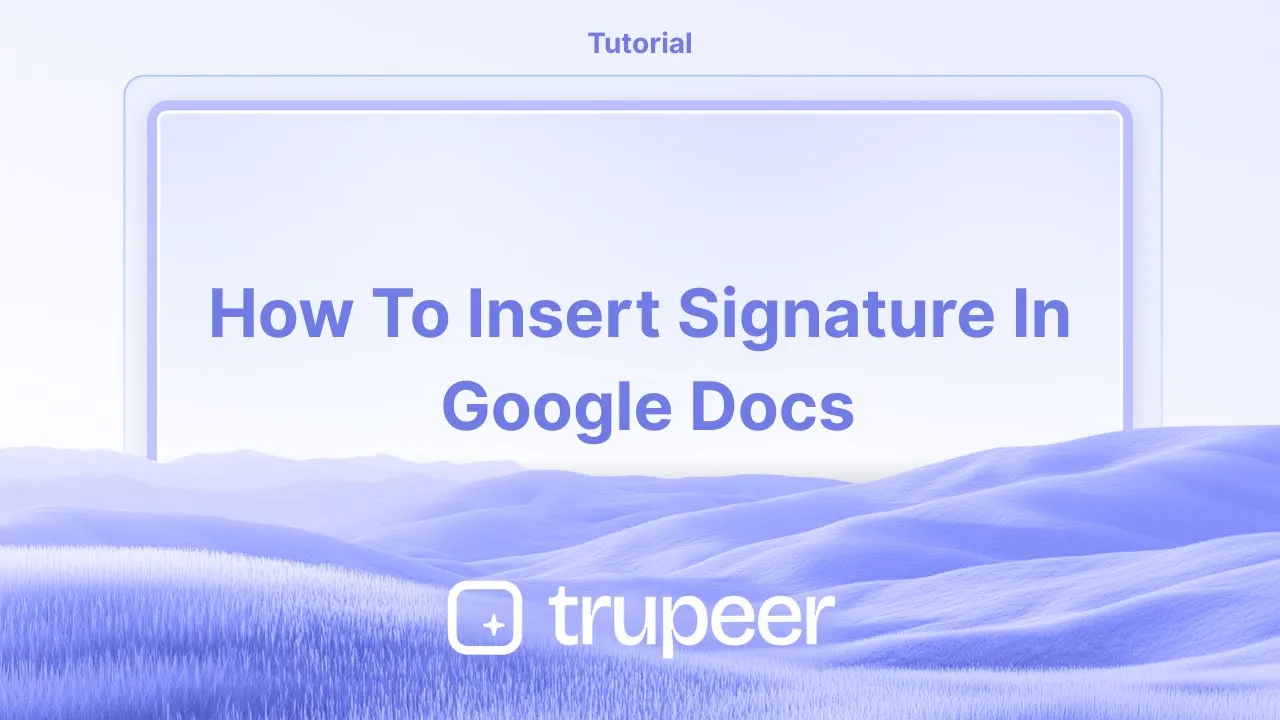
Tutorials
Hoe een handtekening in Google Docs in te voegen – Eenvoudig digitaal ondertekenen
Leer hoe je je handtekening aan Google Docs kunt toevoegen met behulp van Tekening, afbeeldingsupload of eHandtekeningtools. Snelle stappen voor een professionele afwerking.
Deze gids biedt een eenvoudig en efficiënt proces voor het toevoegen van een handtekening aan uw Google Docs-document. Volg deze stappen zorgvuldig om ervoor te zorgen dat de handtekening correct wordt ingevoegd.
U kunt een handtekening in een Google Doc invoegen door deze direct te tekenen, een afbeelding te uploaden of een speciale add-on te gebruiken.
Methode 1: Een handtekening tekenen
Open uw Google Doc en plaats uw cursor op de plek waar u de handtekening wilt.
Ga naar:
Invoegen>Tekening>+ Nieuw.Klik in het tekenvenster op de “Scribble” tool van het lijn dropdownmenu.
Teken uw handtekening met uw muis of touchpad.
Klik op “Opslaan en sluiten” om deze in het document in te voegen.
Pas de grootte of positie van de handtekening aan indien nodig.
Methode 2: Een afbeelding van uw handtekening invoegen
Open uw Google Doc en positioneer de cursor waar u de handtekening wilt.
Ga naar
Invoegen>Afbeelding>Uploaden vanaf computer(of kies Google Drive als het daar is opgeslagen).Selecteer uw handtekening afbeelding bestand.
Pas de grootte en plaatsing aan nadat deze is ingevoegd.
Methode 3: Een handtekening add-on gebruiken
Ga naar
Extensies>Add-ons>Add-ons ophalen.Zoek naar tools zoals “Simple Signature” of “DocuSign”.
Installeer en start de add-on, volg vervolgens de stappen op het scherm om uw handtekening in te voegen.
Stapsgewijze handleiding: hoe u een handtekening in Google Docs invoegt
Stap 1
Om een handtekening aan een Google Docs-document toe te voegen, begint u met het openen van het document waar u de handtekening wilt invoegen. Navigeer vervolgens naar de optie "Invoegen" in de menubalk.

Stap 2
Kies uit het dropdownmenu "Invoegen" voor "Tekening" en klik daarna op "Nieuw." Klik in het tekenvenster op de dropdownpijl naast de lijn tool.

Stap 3
Kies "Scribble" uit de lijst met lijnopties. U kunt nu uw handtekening tekenen met de scribble tool. Klik op "Opslaan en sluiten" om uw handtekening in het Google Docs-document in te voegen. Uw handtekening is nu succesvol toegevoegd. Dank u.

Pro tips om handtekening in Google Docs in te voegen
Gebruik de tekenhulpmiddel: Ga naar Invoegen > Tekening > Nieuw, en gebruik vervolgens de lijn tool of scribble optie om uw handtekening direct in het document te tekenen.
Upload een afbeelding van uw handtekening: Scan of teken op papier, upload vervolgens de afbeelding van uw handtekening door naar Invoegen > Afbeelding > Uploaden vanaf computer te gaan en plaats deze waar nodig in het document.
Gebruik een digitale handtekening tool: Gebruik een externe tool zoals DocuSign of HelloSign, die met Google Docs integreert, voor een meer formele en juridisch bindende handtekening.
Handtekening invoegen met behulp van Google Docs Add-ons: Installeer handtekening add-ons zoals SignRequest of PandaDoc vanuit het menu Add-ons > Add-ons ophalen voor een naadloze digitale ondertekenervaring.
Plaats de handtekening correct: Pas, zodra deze is toegevoegd, de grootte en plaatsing van de handtekening aan om overeen te komen met de lay-out van uw document.
Veelvoorkomende valkuilen en hoe deze te vermijden bij het invoegen van een handtekening in Google Docs
Vage handtekening afbeelding: Als uw handtekening afbeelding van lage resolutie is, kan deze vaag lijken in het document.
Oplossing: Zorg ervoor dat de afbeelding van uw handtekening van hoge kwaliteit is en goed is gescand voordat u deze uploadt.Zelfde niet overeenkomend met document: Uw handtekening komt mogelijk niet goed overeen met de tekst of opmaak van het document.
Oplossing: Pas de plaatsing van de handtekening aan met behulp van de sleepfunctie of gebruik de tekstomslag- of tekstafbreking opties voor nauwkeurige positionering.Onveilige handtekening: Als u geen gecertificeerde digitale ondertekenservice gebruikt, is uw handtekening mogelijk niet juridisch geldig.
Oplossing: Gebruik vertrouwde diensten zoals DocuSign of HelloSign voor juridische doeleinden.Maatregelen: De handtekening kan te groot of te klein lijken in het document.
Oplossing: Pas de grootte van de handtekening aan door erop te klikken en de hoeken te slepen om deze op de juiste maat te schalen.Het bewerken van de handtekening afbeelding: Eenmaal ingevoegd, wordt de handtekening afbeelding onderdeel van het document, wat het moeilijk maakt om later te bewerken.
Oplossing: Houd een back-up van uw handtekening afbeelding apart voor het geval u later aanpassingen moet maken.
Veelgestelde vragen bij het toevoegen van een handtekening in Google Docs
Hoe voeg ik een handgeschreven handtekening toe in Google Docs?
Gebruik de tekenfunctie om een handtekening te maken of upload een afbeelding van uw handgeschreven handtekening.Kan ik een digitale handtekening gebruiken in Google Docs?
Ja, u kunt digitale handtekeningtools zoals DocuSign of HelloSign gebruiken voor juridisch bindende handtekeningen.Hoe kan ik mijn handtekening in Google Docs aanpassen?
Klik op de handtekening (afbeelding of tekening) en gebruik de sleepgrepen om deze aan te passen aan de gewenste afmetingen.Kan ik een document ondertekenen op mijn mobiele apparaat?
Ja, u kunt Google Docs op uw mobiele apparaat gebruiken om een handtekening in te voegen via de tekenfunctie of door een afbeelding van uw handtekening te uploaden.Is de handtekening in Google Docs juridisch geldig?
Als u een derde partij service zoals DocuSign gebruikt, kan de handtekening juridisch geldig zijn. Maar handmatig een handtekening zonder deze tools in te voegen kan mogelijk geen juridische waarde hebben.Hoe maak ik een schermopname op Mac?
Om een schermopname op een Mac te maken, kunt u Trupeer AI gebruiken. Hiermee kunt u het hele scherm vastleggen en biedt AI-mogelijkheden zoals het toevoegen van AI-avatar, het toevoegen van voice-over, in- en uitzoomen in de video. Met de AI-videovertalingsfunctie van trupeer kunt u de video in 30+ talen vertalen.Hoe voeg ik een AI-avatar toe aan een schermopname?
Om een AI-avatar aan een schermopname toe te voegen, moet u een AI schermopname tool gebruiken. Trupeer AI is een AI-schermopnametool, die u helpt bij het maken van video's met meerdere avatars, ook helpt het u bij het maken van uw eigen avatar voor de video.Hoe maak ik een schermopname op Windows?
Om een schermopname op Windows te maken, kunt u de ingebouwde Game Bar (Windows + G) of een geavanceerde AI-tool zoals Trupeer AI gebruiken voor meer geavanceerde functies zoals AI-avatar, voice-over, vertaling, enz.Hoe voeg ik een voice-over toe aan een video?
Om voice-over aan video's toe te voegen, download de trupeer ai chrome-extensie. Zodra u zich hebt aangemeld, upload uw video met geluid, kies de gewenste voice-over van trupeer en exporteer uw bewerkte video.Hoe kan ik inzoomen tijdens een schermopname?
Om in te zoomen tijdens een schermopname, gebruik de zoomeffecten in Trupeer AI die u in staat stellen om op specifieke momenten in en uit te zoomen en de visuele impact van uw video-inhoud te verbeteren.
Deze gids biedt een eenvoudig en efficiënt proces voor het toevoegen van een handtekening aan uw Google Docs-document. Volg deze stappen zorgvuldig om ervoor te zorgen dat de handtekening correct wordt ingevoegd.
U kunt een handtekening in een Google Doc invoegen door deze direct te tekenen, een afbeelding te uploaden of een speciale add-on te gebruiken.
Methode 1: Een handtekening tekenen
Open uw Google Doc en plaats uw cursor op de plek waar u de handtekening wilt.
Ga naar:
Invoegen>Tekening>+ Nieuw.Klik in het tekenvenster op de “Scribble” tool van het lijn dropdownmenu.
Teken uw handtekening met uw muis of touchpad.
Klik op “Opslaan en sluiten” om deze in het document in te voegen.
Pas de grootte of positie van de handtekening aan indien nodig.
Methode 2: Een afbeelding van uw handtekening invoegen
Open uw Google Doc en positioneer de cursor waar u de handtekening wilt.
Ga naar
Invoegen>Afbeelding>Uploaden vanaf computer(of kies Google Drive als het daar is opgeslagen).Selecteer uw handtekening afbeelding bestand.
Pas de grootte en plaatsing aan nadat deze is ingevoegd.
Methode 3: Een handtekening add-on gebruiken
Ga naar
Extensies>Add-ons>Add-ons ophalen.Zoek naar tools zoals “Simple Signature” of “DocuSign”.
Installeer en start de add-on, volg vervolgens de stappen op het scherm om uw handtekening in te voegen.
Stapsgewijze handleiding: hoe u een handtekening in Google Docs invoegt
Stap 1
Om een handtekening aan een Google Docs-document toe te voegen, begint u met het openen van het document waar u de handtekening wilt invoegen. Navigeer vervolgens naar de optie "Invoegen" in de menubalk.

Stap 2
Kies uit het dropdownmenu "Invoegen" voor "Tekening" en klik daarna op "Nieuw." Klik in het tekenvenster op de dropdownpijl naast de lijn tool.

Stap 3
Kies "Scribble" uit de lijst met lijnopties. U kunt nu uw handtekening tekenen met de scribble tool. Klik op "Opslaan en sluiten" om uw handtekening in het Google Docs-document in te voegen. Uw handtekening is nu succesvol toegevoegd. Dank u.

Pro tips om handtekening in Google Docs in te voegen
Gebruik de tekenhulpmiddel: Ga naar Invoegen > Tekening > Nieuw, en gebruik vervolgens de lijn tool of scribble optie om uw handtekening direct in het document te tekenen.
Upload een afbeelding van uw handtekening: Scan of teken op papier, upload vervolgens de afbeelding van uw handtekening door naar Invoegen > Afbeelding > Uploaden vanaf computer te gaan en plaats deze waar nodig in het document.
Gebruik een digitale handtekening tool: Gebruik een externe tool zoals DocuSign of HelloSign, die met Google Docs integreert, voor een meer formele en juridisch bindende handtekening.
Handtekening invoegen met behulp van Google Docs Add-ons: Installeer handtekening add-ons zoals SignRequest of PandaDoc vanuit het menu Add-ons > Add-ons ophalen voor een naadloze digitale ondertekenervaring.
Plaats de handtekening correct: Pas, zodra deze is toegevoegd, de grootte en plaatsing van de handtekening aan om overeen te komen met de lay-out van uw document.
Veelvoorkomende valkuilen en hoe deze te vermijden bij het invoegen van een handtekening in Google Docs
Vage handtekening afbeelding: Als uw handtekening afbeelding van lage resolutie is, kan deze vaag lijken in het document.
Oplossing: Zorg ervoor dat de afbeelding van uw handtekening van hoge kwaliteit is en goed is gescand voordat u deze uploadt.Zelfde niet overeenkomend met document: Uw handtekening komt mogelijk niet goed overeen met de tekst of opmaak van het document.
Oplossing: Pas de plaatsing van de handtekening aan met behulp van de sleepfunctie of gebruik de tekstomslag- of tekstafbreking opties voor nauwkeurige positionering.Onveilige handtekening: Als u geen gecertificeerde digitale ondertekenservice gebruikt, is uw handtekening mogelijk niet juridisch geldig.
Oplossing: Gebruik vertrouwde diensten zoals DocuSign of HelloSign voor juridische doeleinden.Maatregelen: De handtekening kan te groot of te klein lijken in het document.
Oplossing: Pas de grootte van de handtekening aan door erop te klikken en de hoeken te slepen om deze op de juiste maat te schalen.Het bewerken van de handtekening afbeelding: Eenmaal ingevoegd, wordt de handtekening afbeelding onderdeel van het document, wat het moeilijk maakt om later te bewerken.
Oplossing: Houd een back-up van uw handtekening afbeelding apart voor het geval u later aanpassingen moet maken.
Veelgestelde vragen bij het toevoegen van een handtekening in Google Docs
Hoe voeg ik een handgeschreven handtekening toe in Google Docs?
Gebruik de tekenfunctie om een handtekening te maken of upload een afbeelding van uw handgeschreven handtekening.Kan ik een digitale handtekening gebruiken in Google Docs?
Ja, u kunt digitale handtekeningtools zoals DocuSign of HelloSign gebruiken voor juridisch bindende handtekeningen.Hoe kan ik mijn handtekening in Google Docs aanpassen?
Klik op de handtekening (afbeelding of tekening) en gebruik de sleepgrepen om deze aan te passen aan de gewenste afmetingen.Kan ik een document ondertekenen op mijn mobiele apparaat?
Ja, u kunt Google Docs op uw mobiele apparaat gebruiken om een handtekening in te voegen via de tekenfunctie of door een afbeelding van uw handtekening te uploaden.Is de handtekening in Google Docs juridisch geldig?
Als u een derde partij service zoals DocuSign gebruikt, kan de handtekening juridisch geldig zijn. Maar handmatig een handtekening zonder deze tools in te voegen kan mogelijk geen juridische waarde hebben.Hoe maak ik een schermopname op Mac?
Om een schermopname op een Mac te maken, kunt u Trupeer AI gebruiken. Hiermee kunt u het hele scherm vastleggen en biedt AI-mogelijkheden zoals het toevoegen van AI-avatar, het toevoegen van voice-over, in- en uitzoomen in de video. Met de AI-videovertalingsfunctie van trupeer kunt u de video in 30+ talen vertalen.Hoe voeg ik een AI-avatar toe aan een schermopname?
Om een AI-avatar aan een schermopname toe te voegen, moet u een AI schermopname tool gebruiken. Trupeer AI is een AI-schermopnametool, die u helpt bij het maken van video's met meerdere avatars, ook helpt het u bij het maken van uw eigen avatar voor de video.Hoe maak ik een schermopname op Windows?
Om een schermopname op Windows te maken, kunt u de ingebouwde Game Bar (Windows + G) of een geavanceerde AI-tool zoals Trupeer AI gebruiken voor meer geavanceerde functies zoals AI-avatar, voice-over, vertaling, enz.Hoe voeg ik een voice-over toe aan een video?
Om voice-over aan video's toe te voegen, download de trupeer ai chrome-extensie. Zodra u zich hebt aangemeld, upload uw video met geluid, kies de gewenste voice-over van trupeer en exporteer uw bewerkte video.Hoe kan ik inzoomen tijdens een schermopname?
Om in te zoomen tijdens een schermopname, gebruik de zoomeffecten in Trupeer AI die u in staat stellen om op specifieke momenten in en uit te zoomen en de visuele impact van uw video-inhoud te verbeteren.
Start creating videos with our AI Video + Doc generator for free
Start creating videos with our AI Video + Doc generator for free
Start creating videos with our AI Video + Doc generator for free

Directe AI-productvideo's en documenten van ruwe screenopnamen
Experience the new & faster way of creating product videos.
Instant AI Product Videos and Docs from Rough Screen Recordings.
Experience the new & faster way of creating product videos.
Instant AI Product Videos and Docs from Rough Screen Recordings.
Experience the new & faster way of creating product videos.
Instant AI Product Videos and Docs from Rough Screen Recordings.
Maak geweldige demo's en documentatie in 2 minuten
Maak geweldige demo's en documentatie in 2 minuten


